|
|
Windows 8 / 8.1の「メール」で迷惑メール登録を解除する方法 | ||
Windows 8 / 8.1の「メール」で迷惑メール登録を解除する方法 |
Q&A番号:015842 更新日:2023/08/08
|
Q&A番号:015842 更新日:2023/08/08 |
 | Windows 8 / 8.1の「メール」で、迷惑メール登録を解除する方法について教えてください。 |
 | 迷惑メールとして振り分けられたメールを、迷惑メールから解除を行い、受信トレイに移動することができます。 |
迷惑メールとして振り分けられたメールを、迷惑メールから解除を行い、受信トレイに移動することができます。
はじめに
Windows 8 / 8.1の「メール」では、必要なメールが迷惑メールに振り分けられてしまった場合、迷惑メールの登録を解除して、受信トレイに移動することができます。
操作手順
Windows 8 / 8.1の「メール」で迷惑メール登録を解除するには、以下の操作手順を行ってください。
※ ここではWindows 8.1の画面で案内していますが、Windows 8でも同様の操作が行えます。
「メール」を起動し、「フォルダー」をクリックして、表示された一覧から「迷惑メール」をクリックします。
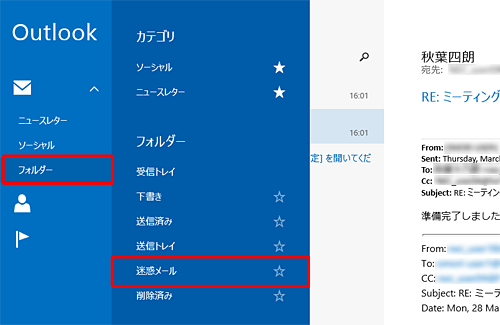
「迷惑メール」フォルダーが表示されます。
迷惑メール登録を解除したいメールを右クリックし、画面下部にアプリバーを表示します。
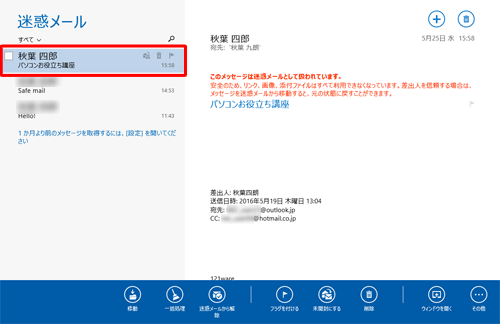
アプリバーから「迷惑メールから解除」をクリックします。
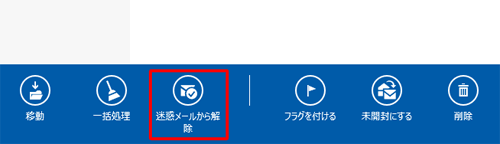
以上で操作完了です。
迷惑メールから解除したメールが受信トレイに移動したことを確認してください。
このQ&Aに出てきた用語
|
|
|











